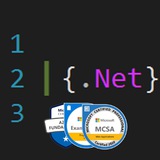День 1223. #МоиИнструменты
VoidTools "Everything"
Сегодня расскажу об очень полезной утилите, которую мне посоветовал коллега.
VoidTools "Everything"
"Everything" — это поисковая система для Windows, которая мгновенно находит файлы и папки по имени. В отличие от поиска Windows, "Everything" при открытии отображает все файлы и папки на вашем компьютере (отсюда и название). Вы вводите фильтр поиска, чтобы отфильтровать отображаемые файлы и папки.
"Everything" легковесный, индексирует только имена файлов и папок, и обычно для создания базы данных требуется несколько секунд. Более того, у утилиты есть панель превью, где вы можете посмотреть содержимое файлов.
Поиск практически мгновенный и невероятно удобный. Например, на картинке ниже я объединил в фильтрах через пробел значения
И ещё парочка «хаков» для улучшения работы.
Смотрим содержимое нестандартных файлов
Хотя "Everything" позволяет посмотреть содержимое множества разных типов файлов, в том числе текстовых, Microsoft Office, картинок, .cs файлов и т.п., некоторые могут не поддерживаться. Например, файлы
Горячая клавиша с использованием клавиши Windows
Можно назначить для нового поиска в "Everything" (да и для чего угодно ещё) горячую клавишу с кнопкой Windows, например,
Зайдите в
Перезагрузите Windows. После этого сочетание Win+S перестанет работать (если что, это глобальный поиск, его также можно открыть по
VoidTools "Everything"
Сегодня расскажу об очень полезной утилите, которую мне посоветовал коллега.
VoidTools "Everything"
"Everything" — это поисковая система для Windows, которая мгновенно находит файлы и папки по имени. В отличие от поиска Windows, "Everything" при открытии отображает все файлы и папки на вашем компьютере (отсюда и название). Вы вводите фильтр поиска, чтобы отфильтровать отображаемые файлы и папки.
"Everything" легковесный, индексирует только имена файлов и папок, и обычно для создания базы данных требуется несколько секунд. Более того, у утилиты есть панель превью, где вы можете посмотреть содержимое файлов.
Поиск практически мгновенный и невероятно удобный. Например, на картинке ниже я объединил в фильтрах через пробел значения
.csproj и имена папок (начиная с \), в которых это имя надо искать. Заметьте, что имена папок могут идти в любом порядке. Жирным в результатах подсвечены совпадения. Поиск можно настроить, отфильтровав по типу файла, добавив регулярные выражения и т.п. Отображение результатов также можно изменить.И ещё парочка «хаков» для улучшения работы.
Смотрим содержимое нестандартных файлов
Хотя "Everything" позволяет посмотреть содержимое множества разных типов файлов, в том числе текстовых, Microsoft Office, картинок, .cs файлов и т.п., некоторые могут не поддерживаться. Например, файлы
.csproj, как показано на картинке ниже. Чтобы это исправить, нужно внести небольшое изменение в реестр. Создайте файл <имя>.reg и добавьте в него следующее содержимое:REGEDIT4Сохраните файл. Затем двойным щелчком на файле внесите изменения в реестр. После этого этот тип файлов можно будет посмотреть в виде текста. Понятно, что это глобальная настройка отображения для Windows. "Everything" просто использует эти значения.
[HKEY_CLASSES_ROOT\.CSPROJ]
"Content Type"="text/plain"
"PerceivedType"="text"
Горячая клавиша с использованием клавиши Windows
Можно назначить для нового поиска в "Everything" (да и для чего угодно ещё) горячую клавишу с кнопкой Windows, например,
Win+S. Поэтому его можно отключить, добавив значение в реестр. Аналогично предыдущей, это глобальная настройка.Зайдите в
Computer\HKEY_CURRENT_USER\SOFTWARE\Microsoft\Windows\CurrentVersion\Explorer\Advanced и добавьте новое значение Expandable String Value с именем DisabledHotKeys и значением S.Перезагрузите Windows. После этого сочетание Win+S перестанет работать (если что, это глобальный поиск, его также можно открыть по
Win+Q). После этого в "Everything" зайдите в Tools > Options > General > Keyboard и задайте для File | New Search Window значение Win+S. Некоторые сочетания с клавишей Windows сработают и без изменений в реестре (например, Win+Y или Win+J). Однако, возможно, в будущем им в Windows будет назначено какое-нибудь действие, тогда они работать перестанут.👍6